Comment fixer plusieurs prix par produit dans WooCommerce (The Smart Way)
Publié: 2025-07-06Si vous dirigez une boutique en ligne avec WooCommerce, la flexibilité des prix n'est pas seulement agréable à avoir - c'est essentiel.
Peut-être que vous vendez des t-shirts de différentes tailles. Vous souhaitez peut-être offrir des prix à prix réduit pour les acheteurs de gros. Ou peut-être que vous cherchez à afficher des tarifs spéciaux aux utilisateurs connectés.
Quoi qu'il en soit, afficher plusieurs prix pour le même produit est une fonctionnalité qui peut augmenter vos ventes, améliorer l'expérience client et garder votre magasin compétitif.
La bonne nouvelle? WooCommerce prend en charge cela de plus d'une manière - et avec l'aide de plugins, la gestion de ces options de prix devient encore plus facile.
Explorons les deux méthodes les plus courantes pour offrir plusieurs prix par produit et comment les configurer - avec de vrais exemples - et pourquoi il s'agit d'une excellente stratégie pour votre magasin.
Deux types principaux pour fixer plusieurs prix par produit
WooCommerce vous donne de la flexibilité en matière de prix - et afficher plusieurs prix pour un seul produit est non seulement possible, mais une stratégie intelligente.
Il existe deux façons efficaces de le faire:
- Fixer les prix entre les variations de produits.
- Fixez les prix sur le même produit en fonction du rôle utilisateur, de la quantité, etc.
Décomposons-les.
Variations de produit à différents prix
La façon la plus courante de fixer plusieurs prix est d'utiliser des produits variables dans WooCommerce. Par exemple, une bougie à la vanille vendue en 3 tailles - 4 oz (12 $), 8 oz (20 $) et 12 oz (28 $). Chaque taille est une variation avec son propre prix, et les clients voient le bon instantanément lorsqu'ils choisissent une option.
Différents prix pour différents clients
Parfois, vous voudrez peut-être afficher des prix différents pour le même produit en fonction des rôles utilisateur. Par exemple, un sérum de vitamine C pourrait être au prix de 35 $ pour les grossistes, 40 $ pour les clients du retour et 45 $ pour les clients - un excellent moyen de récompenser la fidélité et de conduire des inscriptions.
Pourquoi offrir plusieurs prix pour le même produit?
Voici pourquoi cette stratégie n'est pas seulement intelligente - elle est efficace:
- Conversions accrues - le bon prix, pour le bon client, au bon moment.
- Meilleure segmentation - Offrez des offres sur mesure aux grossistes, aux membres ou aux nouveaux acheteurs.
- Valeur moyenne de commande plus élevée - Encouragez des ventes ascendantes avec une tarification basée sur la taille ou la quantité.
- Inventaire rationalisé - Gérez toutes les variations et prix en un seul endroit à l'aide de Smart Manager.
- Amélioration de l'expérience client - La tarification personnalisée fait que les acheteurs se sentent vus et appréciés.
5 façons d'établir plusieurs prix par produit
Vous essayez de fixer plusieurs prix pour un seul produit dans WooCommerce? Que vous ayez affaire à différentes tailles, types de clients ou offres saisonnières - avoir une tarification flexible change la donne pour les conversions.
Voici 5 façons intelligentes de mettre en place plusieurs prix par produit, avec des conseils pour les faire fonctionner sans effort pour votre magasin!
Attribuer différents prix aux variantes de produit en fonction des attributs
Dans WooCommerce, fixer plusieurs prix par produit commence souvent par définir des attributs de produit - comme la taille, la couleur, le matériau - puis la création de variations basées sur ces attributs.
Disons que vous vendez des chaussures de course dans différentes tailles et couleurs.
En défaut, WooCommerce:
- Ajouter un produit variable.
- Définir les attributs (par exemple, taille, couleur).
- Générer des variations.
- Faire des prix manuels (par exemple, 70 $ pour le blanc, 75 $ pour le noir).
Vous pouvez toujours commencer par par défaut WooCommerce pour les petits catalogues. Mais à mesure que votre magasin se développe, vous avez besoin d'outils spécifiques et efficaces pour réduire le travail manuel et vous aider à éviter les erreurs coûteuses.
Alors pourquoi ne pas vous faciliter la tâche avec le gestionnaire de variations en vrac?
Ce plugin vous permet:
- Choisissez votre produit de base et fixez un prix de base.
- Sélectionnez des attributs comme la taille et la couleur.
- Ajoutez des différences de prix (par exemple, + 5 $ pour le noir, - 3 $ pour la taille des États-Unis 7).
- Calcule et applique automatiquement les prix à toutes les combinaisons.
Bonus: pas de plafond de 50 variation comme WooCommerce par défaut. Vous pouvez gérer des centaines (voire des milliers) de variations à la fois.
Vous pouvez donc définir directement les prix des produits et variation à la fois à partir d'un seul écran.
Exemple:
- Chaussure de course de base = 70 $.
- Noir = + 5 $ → 75 $.
- Blanc = pas de changement → 70 $.
- Taille US 7 = - 3 $ → 67 $.
Simple, évolutif et beaucoup moins stressant.
Produits en double et fixer des prix différents
Vous voudrez peut-être vendre des produits similaires avec de légères différences, comme les prix, les emballages ou les étiquettes. L'option en double par défaut de WooCommerce vous permet de le faire rapidement.
Vous vendez un t-shirt à col en V populaire pour 15 $ . Maintenant, vous voulez offrir une édition premium avec un meilleur tissu et un meilleur emballage pour 20 $ .
Voici comment vous le faites en utilisant le wooCommerce par défaut:
- Accédez au produit T-shirt à col en V original de votre tableau de bord.
- Cliquez sur
Duplicate. - Modifiez le nouveau produit: Renommez-le au t-shirt en V - Édition premium , passez le prix à 20 $ , ajustez le SKU et appuyez sur
Save.
Produit fait, style amélioré, valeur plus élevée!
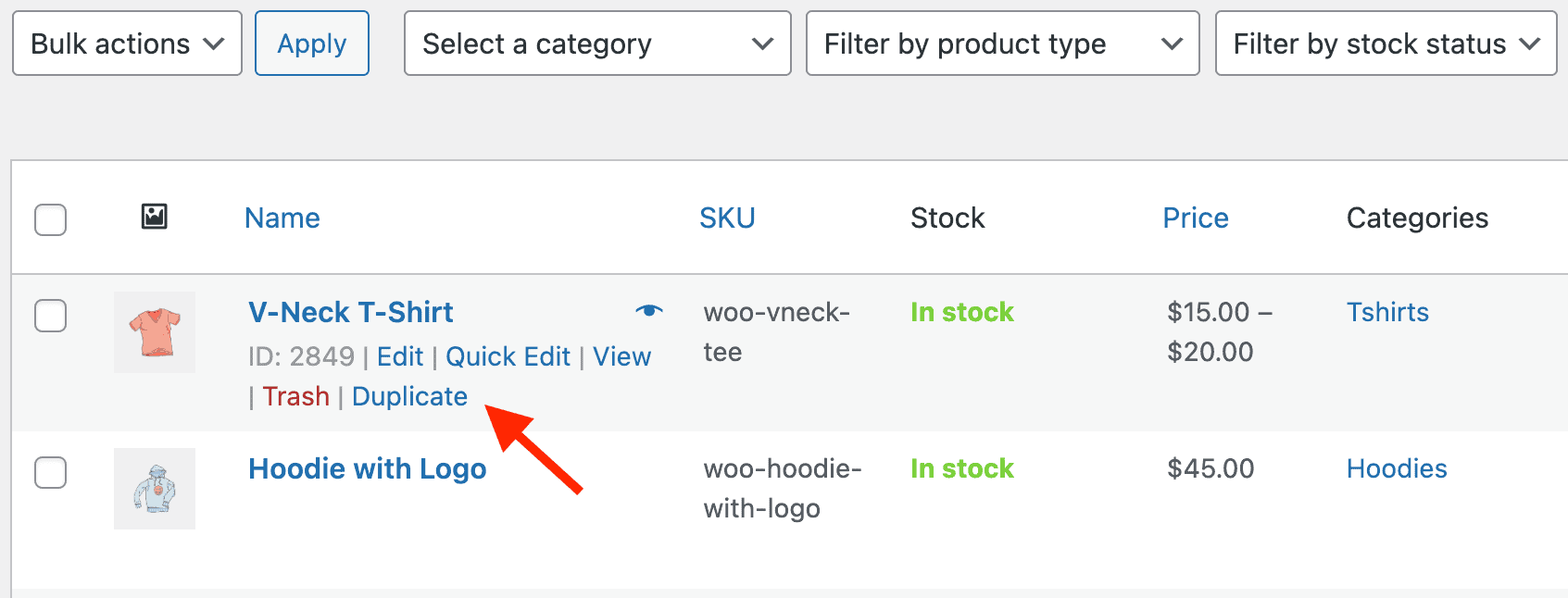
Cette méthode est idéale pour une poignée de produits. Mais si vous gérez des dizaines ou des centaines d'articles similaires avec des prix différents, le faire manuellement peut devenir un coup de temps fastidieux.
Un choix plus intelligent? Utilisez Smart Manager pour la vitesse!
Smart Manager simplifie tout ce processus:
- Dupliquez facilement les produits ou sélectionnés.
- Affichez tous vos produits dans une disposition de type de calcul .
- Utilisez le montage en vrac pour mettre à jour plusieurs valeurs de produit à la fois.
- Mettez à jour les prix, les SKU et les titres sans ouvrir chaque produit individuellement.
Disons que vous souhaitez dupliquer et modifier les prix d'un t-shirt et un sweat à capuche avec des poches vendues par votre magasin.
Voici comment Smart Manager reproduira les produits et aidera à modifier leurs propriétés:
- Ouvrez le tableau de bord des produits .
- Sélectionnez le produit (ou même plusieurs produits) que vous souhaitez dupliquer.
- Cliquez sur
Bulk Edit > Duplicate Selected Records. - Les nouvelles versions apparaîtront avec une étiquette
(Copy). - Dès la table, mettez à jour le nom du produit, fixez un nouveau prix et modifiez le SKU.
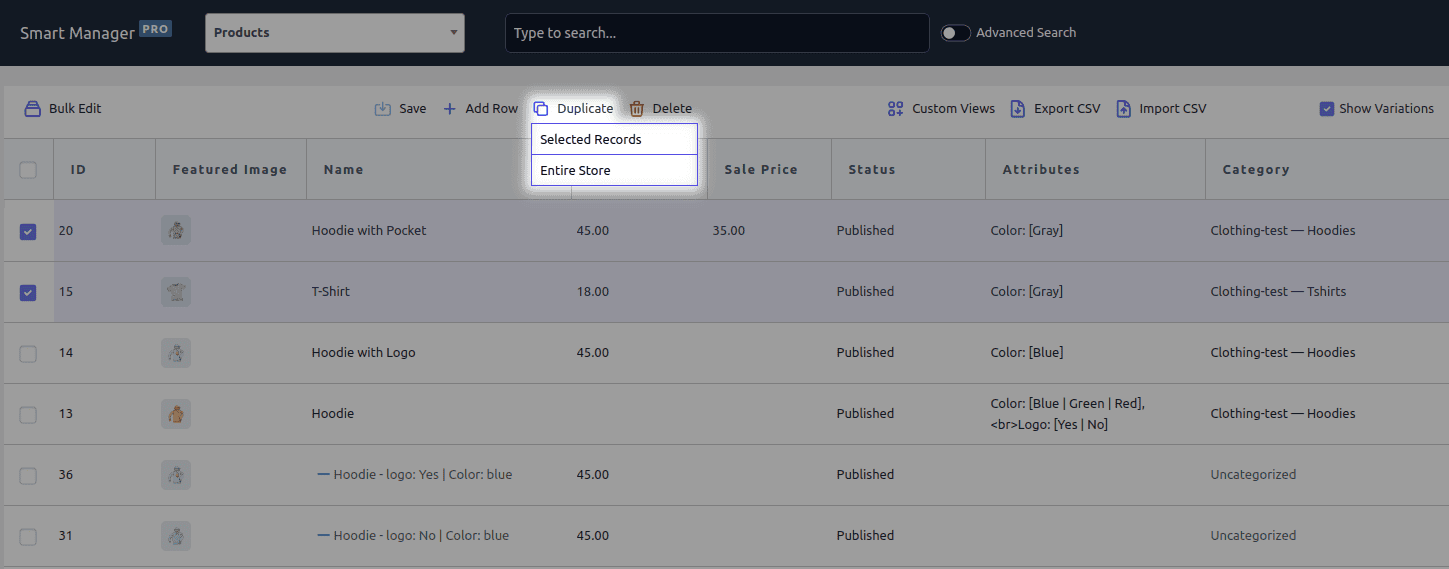
En quelques clics, vous avez créé une gamme de produits polis prête pour les promotions saisonnières - pas besoin d'ouvrir chaque produit un par un. Super efficace, super intelligent.

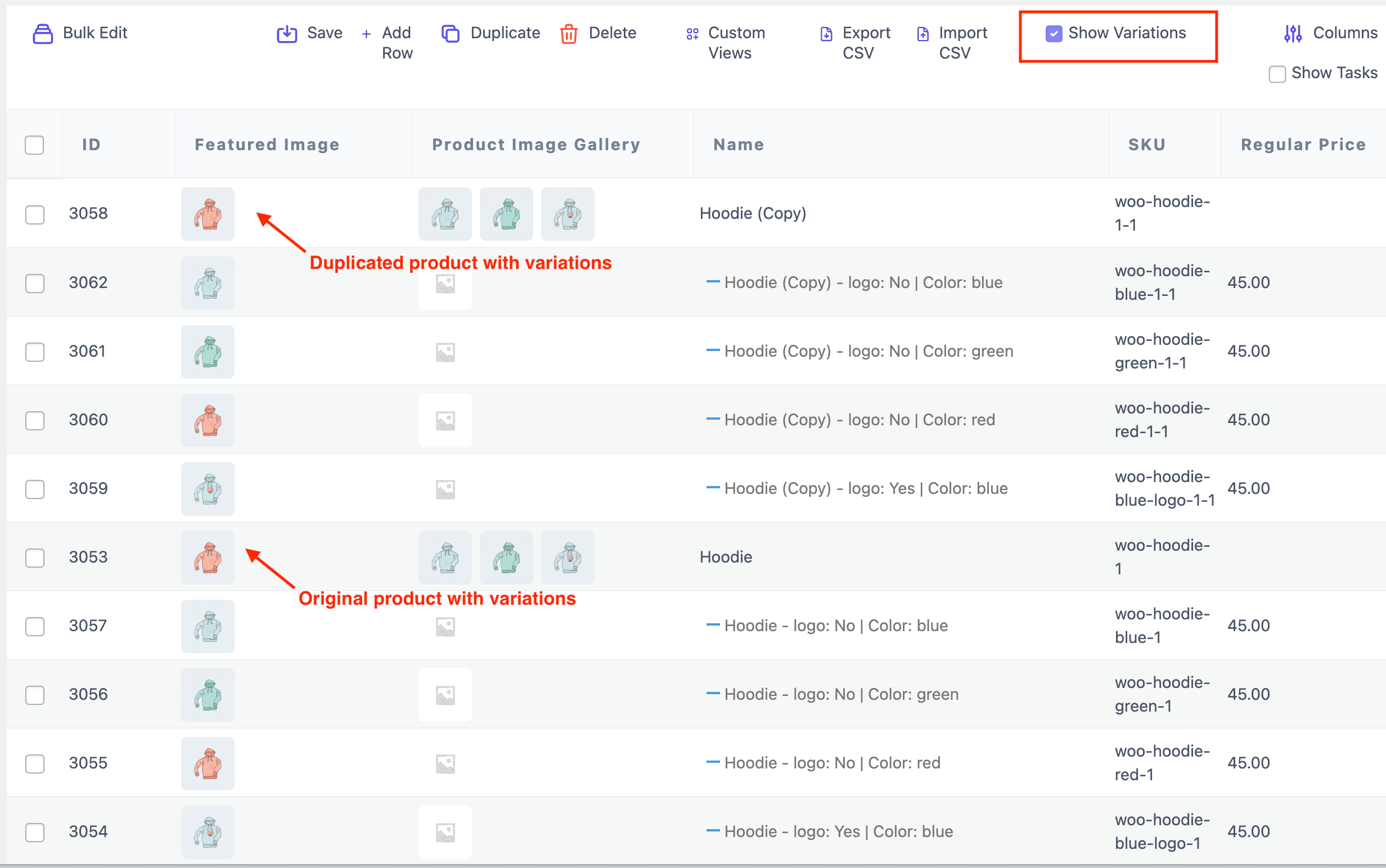
Vous voulez une plongée plus profonde dans le fonctionnement de la duplication du produit? Cliquez ici pour en savoir plus.
Afficher les prix en fonction du rôle utilisateur
Et si vous souhaitez offrir des rabais en fonction du rôle utilisateur?
WooCommerce ne prend pas en charge cela par défaut, mais les coupons intelligents le rendent très facile.
Vous pouvez offrir des remises ciblées à des rôles spécifiques tels que les abonnés , les clients ou les VIP - le tout avec un contrôle total.
Fondamentalement, vous pouvez restreindre vos coupons de réduction en fonction des rôles utilisateur.

Disons que vous vendez un cours en ligne pour 100 $ .
Mais tu veux:
- Les administrateurs et les clients pour obtenir 15 $ de rabais .
- Les directeurs d'atelier ou autres pour ne pas obtenir de remise du tout.
Voici comment le faire:
- Allez dans
Marketing > Couponsdans votre administrateur WordPress. - Créez un nouveau coupon (par exemple, Admincus15off ).
- Réglez-le sur Auto-Apply.
- Sous l'onglet
Usage restriction:- Définir les rôles des utilisateurs autorisés à l'administrateur, au client .
- Maintenant, il suffit de publier .
Désormais, seuls les utilisateurs ayant les rôles autorisés seront appliqués par la remise, ce qui rend votre stratégie de prix plus intelligente, plus sécurisée et plus ciblée. Suivez ce doc pour obtenir l'image entière.
Afficher les variations de prix basées sur l'emplacement
Vous cherchez à adapter vos prix ou vos rabais en fonction de la localisation de vos clients? Bien que WooCommerce ne prenne pas en charge cela nativement, le plugin Smart Coupons propose des fonctionnalités avancées basées sur la localisation pour vous aider à exécuter facilement des promotions ciblées spécifiques à la région.
Imaginez que vous exécutez une vente d'été uniquement pour les clients aux États-Unis , aux United Kingdon et en Australie . Avec des coupons intelligents, vous pouvez vous assurer que seuls les acheteurs de ces régions peuvent appliquer le code promotionnel.
Comment ça marche:
- Allez dans
Marketing > Coupons. - Créez ou modifiez un coupon.
- Sous
Usage restriction, choisissez le type d'adresse (facturation / expédition). - Dans le domaine des emplacements, entrez le pays, l'État, l'État, la ville ou le code postal.
- Économisez le coupon.
Résultat? Seuls les clients de la région spécifiée peuvent utiliser cette remise - parfaite pour les promotions localisées ou les campagnes géosiquées. Pour plus de détails, donnez à ce doc une lecture.

Établir des prix à niveau
Vous voulez récompenser les clients qui achètent plus? Les prix à plusieurs niveaux sont un excellent moyen de stimuler la valeur de commande en offrant des remises croissantes en fonction de la quantité d'achat - et le plugin Smart Coupons le rend simple à configurer.
Disons que vous vendez des t-shirts et que vous souhaitez offrir:
- 5% de réduction pour 2 à 5 chemises.
- 10% de réduction pour 6 à 10 chemises.
- 15% de réduction pour 11 à 15 chemises.
Tout ce que vous avez à faire est:
- Allez dans
Marketing > Couponsdans votre administrateur WordPress. - Créez un nouveau coupon avec le type de rabais en pourcentage .
- Réglez le montant de réduction (par exemple, 5%) et activez Auto Appliquer .
- Dans l'onglet
Usage Restrictions, choisissez le produit ( T-shirts ) et définissez la plage de quantité de produit (par exemple, 2 à 5 ). - Publiez le coupon.
- Ensuite, répétez les étapes 2 à 6 pour créer deux autres coupons -
- Un avec 10% de réduction sur 6 à 10 chemises.
- Un autre avec 15% de réduction sur 11 à 15 chemises.
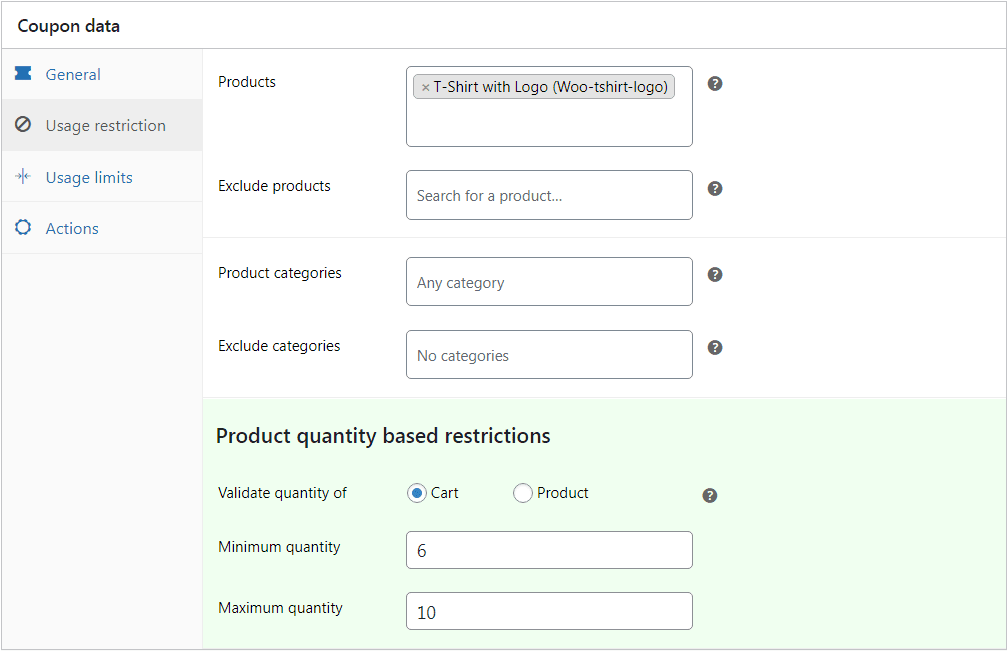
Lorsque les clients ajoutent des produits à leur panier dans la bonne quantité de quantité, la remise est appliquée automatiquement - aucun code nécessaire! Les clients qui achètent un seul produit ne trouveront aucune remise appliquée.
Pour en savoir plus, vérifiez ce doc.
Stratégies de tarification intelligents pour stimuler les conversions
Des stratégies de tarification intelligentes peuvent faire toute la différence. Qu'il s'agisse de prix psychologiques, de remises à plusieurs niveaux ou de remises limitées dans le temps - ces tactiques vous aident à augmenter les conversions, à augmenter l'AOV et à faire revenir les acheteurs. Plongeons-nous dans ce qui fonctionne!
- Utilisez les prix psychologiques: les prix comme 49,99 $ sont beaucoup moins chers que 50 $. C'est une petite différence, mais les cerveaux humains adorent les bonnes affaires. Utilisez cette astuce sur toutes les variations et les niveaux de prix.
- Offrez des remises de bundle: créez des faisceaux de produits (par exemple, achetez 2 t-shirts, obtenez 10% de réduction) pour augmenter votre valeur de commande moyenne (AOV). Vous pouvez également regrouper des variations comme les ensembles de shampooing + conditionneur.
- Utilisez le prix de l'ancrage: montrez le prix d'origine à côté de celui à prix réduit (par exemple, «était 60 $, maintenant 49 $») pour mettre en évidence les économies et l'urgence.
- Exécutez des remises limitées dans le temps: créez de l'urgence en offrant des ventes flash ou des offres basées sur le compte pour des variations de produits spécifiques.
- Suivez et analysez les performances des prix: utilisez des outils comme Google Analytics , Smart Manager ou Putler pour voir quels prix conduisent à de meilleures conversions - et ajuster en conséquence.
- Utilisez de petits mots à proximité des prix: des mots comme seulement , bas , il suffit de faire en sorte que les prix soient plus petits.
- Affichez les prix de vente différemment: utilisez des couleurs rouges, des polices audacieuses ou des chiffres inhabituels comme 38,63 $ pour faire des remises.
- Utilisez de grandes polices pour l'urgence: les polices à prix élevé se sentent plus immédiates et attirez l'attention plus rapidement.
- Placer les prix de gauche: les prix de gauche semblent plus légers et moins chers en raison de la façon dont nous lisons les chiffres.
- Recadrez les prix: décomposer 120 $ / an en 10 $ / mois ou 0,33 $ / jour - se sent plus abordable.
- Utilisez les noms de niveau intelligemment: les plans d'appel de base , le démarreur - pas le platine ou l'élite - pour signaler l'abordabilité.
- Numéros pertinents du groupe: un prix de 24 $ semble «correct» à côté de 4 articles avec 6 garnitures - car 4 × 6 = 24.
- Symboles de la monnaie rétrécie: les signes en dollars plus petits rendent le nombre moins douloureux.
- Triez haut à bas: commencez par des articles coûteux - tout le reste ressemble à une affaire.
- Ajouter l'espace entre les prix: la séparation visuelle des prix anciens et nouveaux exagère la remise.
Vous avez envie de trucs plus intelligents comme ceux-ci? Plongez dans ce blog pour des idées de tarification encore plus uniques!
Conclusion
Faire plusieurs prix pour le même produit dans WooCommerce n'est pas seulement possible - c'est un moyen puissant de personnaliser les offres, de stimuler les conversions et de développer votre magasin stratégiquement.
Que vous utilisiez les variations de produits pour les prix basés sur la taille ou que vous affichez des prix différents à différents clients, la bonne configuration vous donne plus de contrôle et de flexibilité.
Commencez petit. Test. Tweak. Et lorsque vous êtes prêt, laissez l'automatisation et les outils plus intelligents effectuer le gros du travail. Et si vous avez besoin d'un coup de main, vous pouvez toujours chercher les outils dont nous avons parlé.
